Windows Subsystem for Linux(WSL)とは
Windwos 10またはWindows Server上でLinuxのツールを実行するためのサブシステムです。
嬉しいことにWindowsでBashが使えるようになります。
WSLが解決できるもの
Windowsで開発していたがツールの関係上仕方なくMacで開発している人。
Macで開発していたが様々な事情で仕方なくWindowsで開発している人。
両方の悩みを解決します。
導入手順
今回はWSLのセットアップからNode.jsをインストールしHELLO WORLDまでを行います。
1. 機能の有功化
まず、コントロールパネルから プログラムと機能 を選択し、 Windowsの機能の有功化または無効化 をクリック。
Windows Subsystem for Linux にチェックを入れてPCを再起動します。
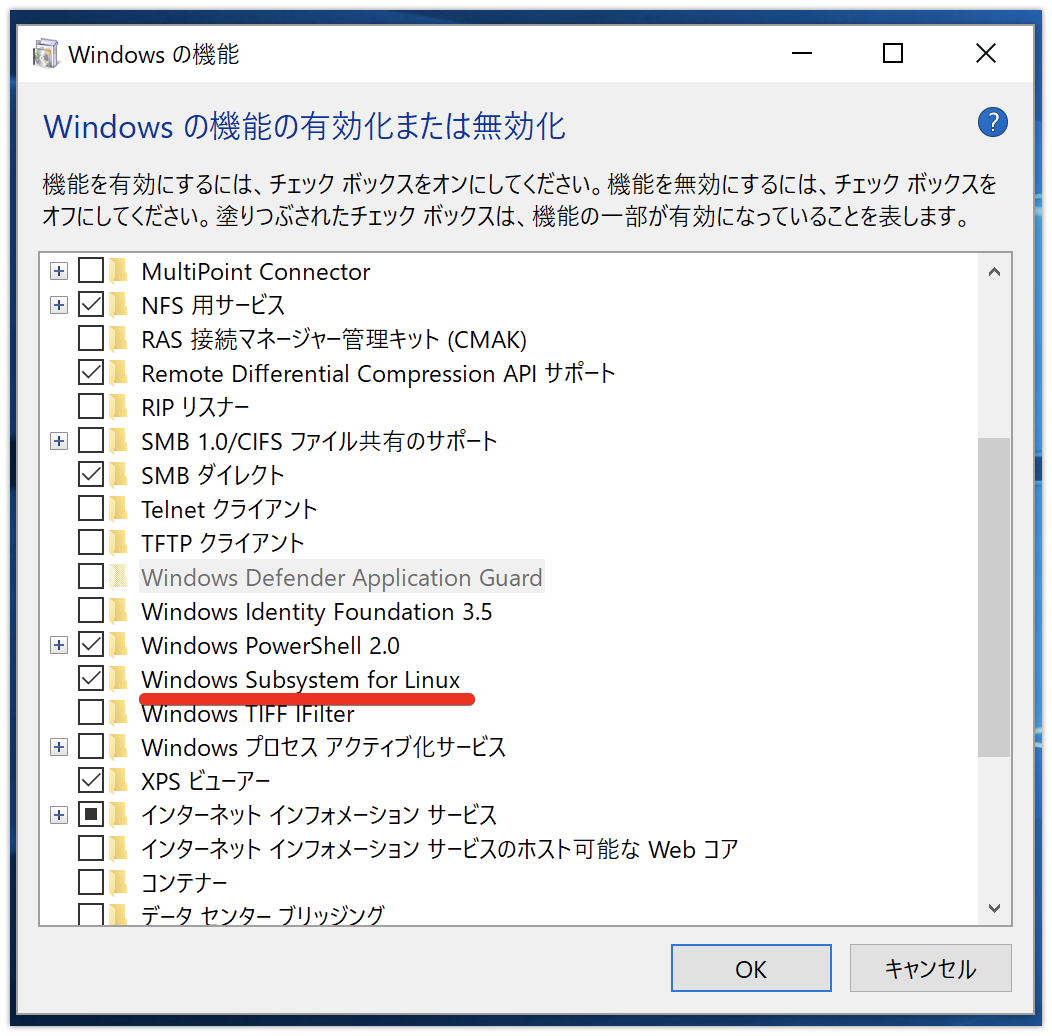
2. ディストリビューションの入手
次にMicrosoft Storeを開き、検索フォームに linux と入力。 WindowsでLinuxを実行する をクリックし好きなディストリビューションを選びましょう。
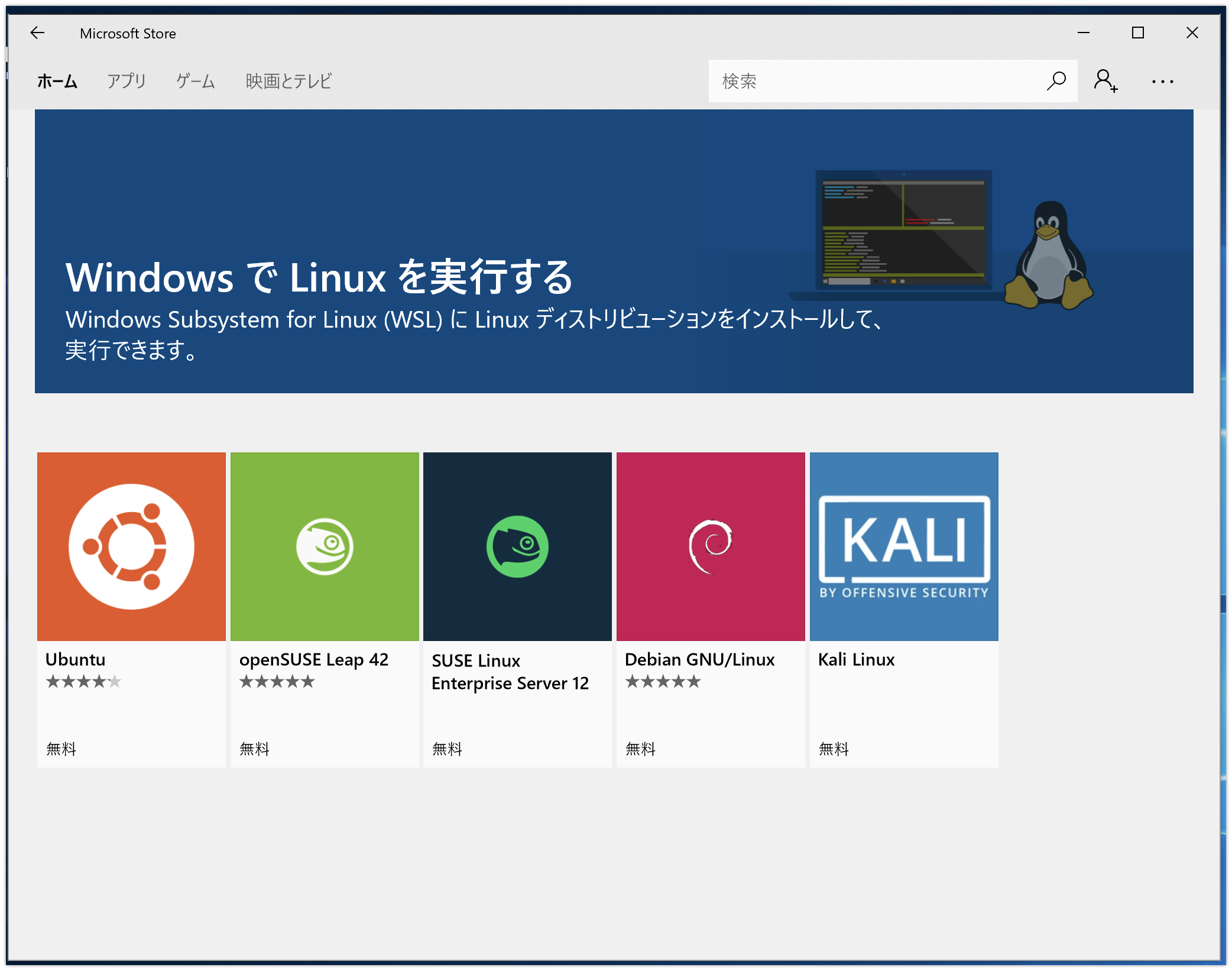
入手をクリックしダウンロード。

ダウンロードが完了すると起動するか尋ねられるので 起動 をクリック。
するとコンソールが立ち上がり、名前とパスワードの設定を求められます。
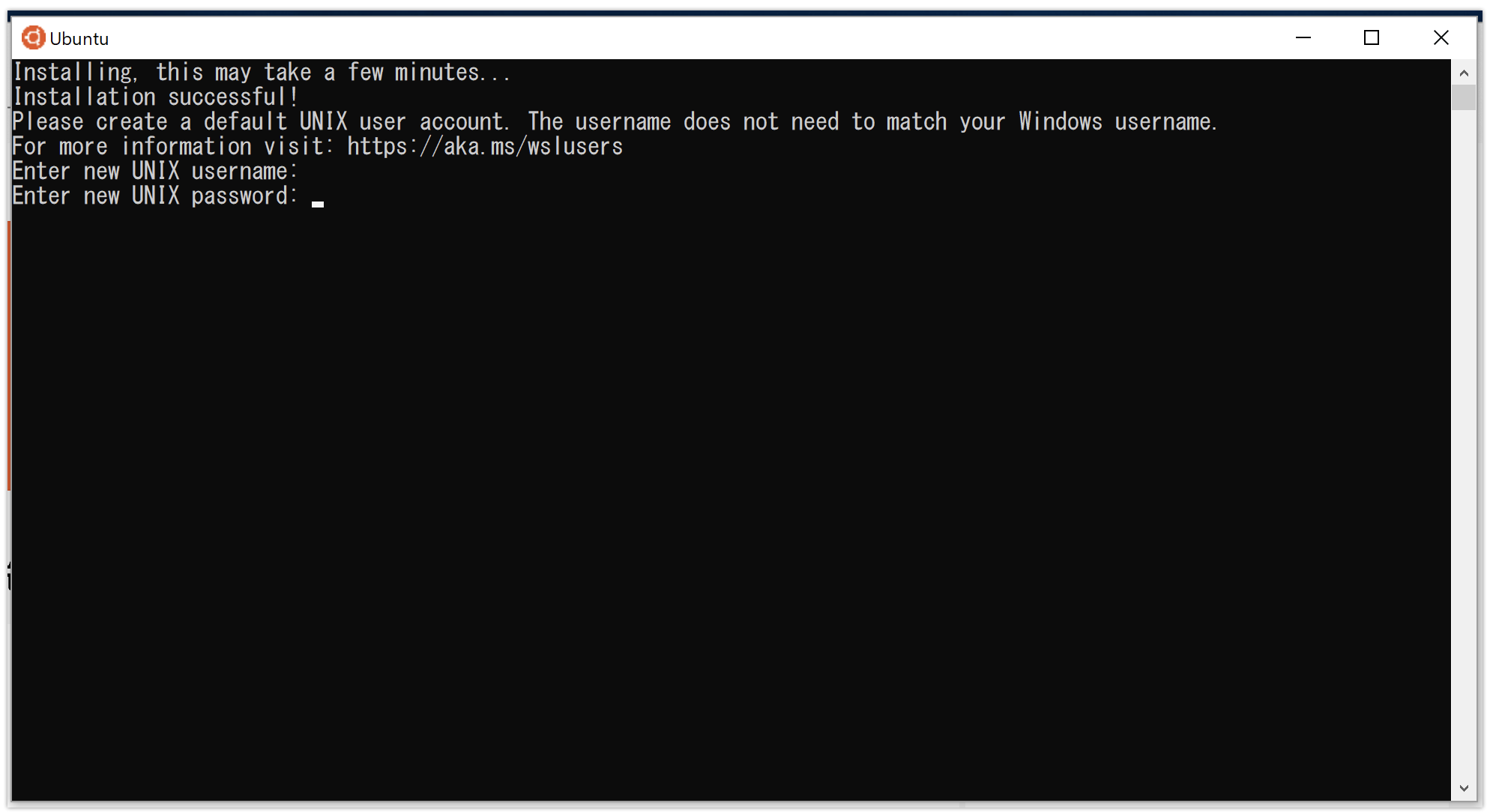
設定が終わったら exit でコンソールを閉じちゃいましょう。
3. anyenvとnodenvのインストール
ここからはBashで作業してきます。
Bashを検索し起動します。
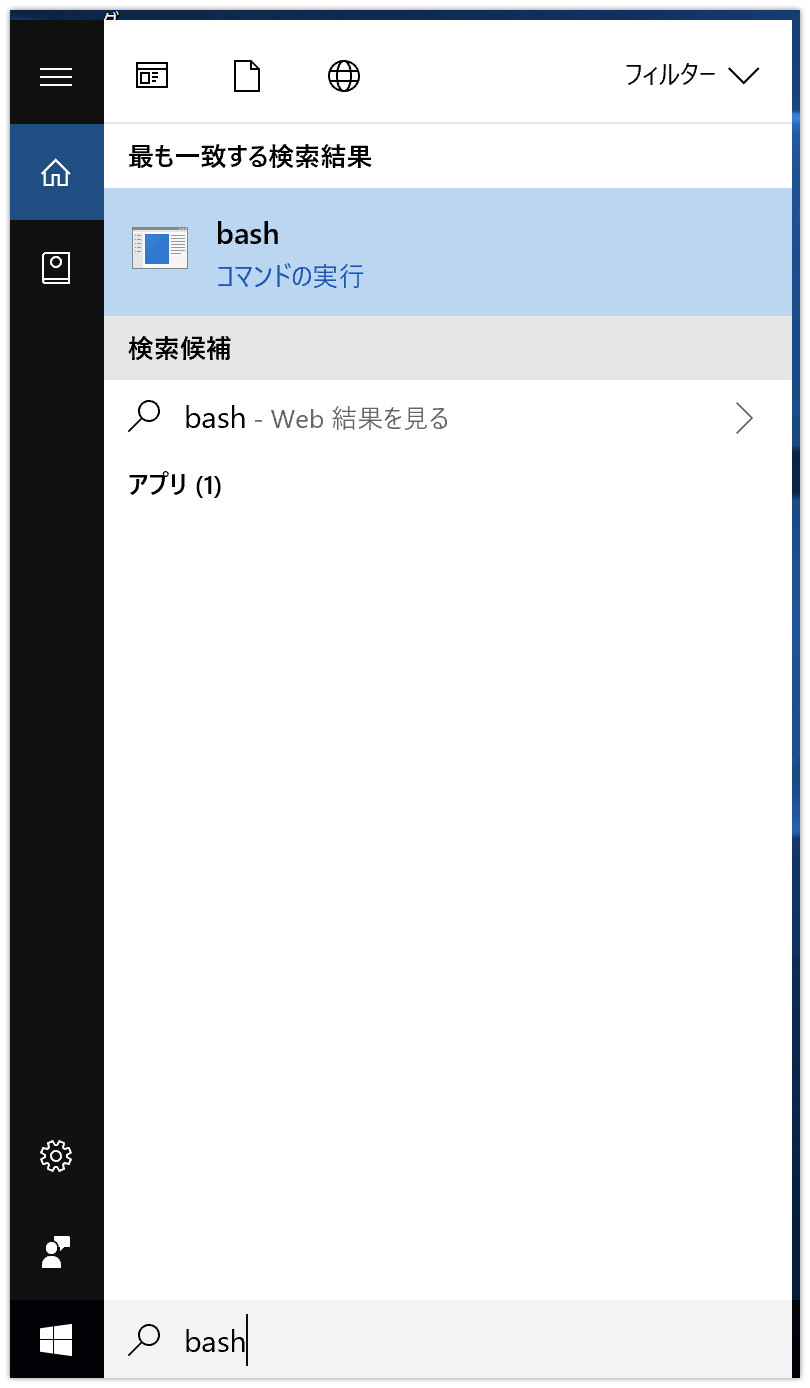
開発言語のバージョン管理は好みがありそうですが、今回はanyenvとnodenvを導入します。
anyenv
git clone https://github.com/riywo/anyenv ~/.anyenv
echo 'export PATH="$HOME/.anyenv/bin:$PATH"' >> ~/.bashrc
echo 'eval "$(anyenv init -)"' >> ~/.bashrc
exec $SHELL -l
nodenv
anyenv install nodenv
...中略
exec $SHELL -l
4. Node.jsのインストール
現時点の最新版とLTSを調べてインストールします。
グローバルには最新版を設定しておきます。
(現在の最新版はv9.11.1、LTSがv8.11.1でした)
nodenv install --list
...中略
nodenv install 9.11.1
...中略
nodenv install 8.11.1
...中略
nodenv global 9.11.1
node -v
v9.11.1
5. Windwos上のファイル操作
さて、Node.jsをインストールしたまでは良いですが、どうやってBashからWindows上のファイルを操作したら良いでしょうか。
実は /mnt/c 配下は、WindowsのCドライブをマウントしています。
ですので、
cd /mnt/c/Users/<USER_NAME>
で、ユーザーフォルダに移動できます。
いちいち打つのは面倒なので適当なaliasを設定しておくと良いでしょう。
(ちなみにWindowsからもLinux上のファイルを操作できるそうですが、壊れる可能性があるので注意してください。)
Bash on WindowsでWindows側からUbuntu側のファイルをいじると壊れることがあるので注意
では、ユーザーフォルダに workspace フォルダを作り、Node.jsのLTS版(v8.11.1)を設定してみます。
cd /mnt/c/Users/<USER_NAME>
mkdir workspace
cd workspace
nodenv local 8.11.1
node -v
v8.11.1
続いてHELLO WORLDを出力してみます。
echo 'console.log("HELLO WORLD")' > helloWorld.js
node helloWorld
HELLO WORLD
以上です。あとは好きな言語やツールを入れてWindowsでの快適な開発を楽しみましょう。